Aggiornato 2024 di aprile: smetti di ricevere messaggi di errore e rallenta il tuo sistema con il nostro strumento di ottimizzazione. Scaricalo ora su questo link
- Scarica e installa lo strumento di riparazione qui.
- Lascia che scansioni il tuo computer.
- Lo strumento sarà quindi ripara il tuo computer.
La cache del display su Windows 10 aiuta il computer a ricordare quale modalità e risoluzione utilizzare quando viene rilevato un determinato output del display da un monitor esterno collegato. Ciò elimina la necessità di riapplicare manualmente tutte le impostazioni ogni volta che viene collegato un determinato monitor esterno.
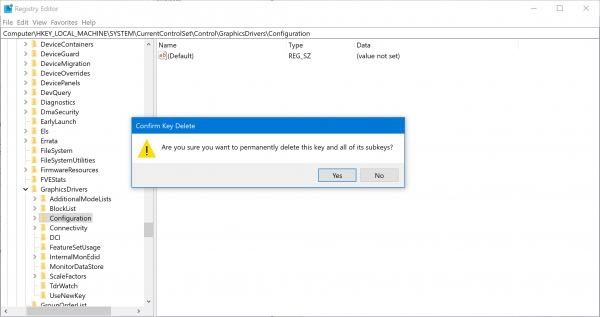
A volte la cache può avere problemi e si nota che l'output del display non funziona correttamente quando ci si collega a un monitor esterno.
In questo caso, puoi resettare e cancellare la cache del display per vedere se questo risolve il problema. Quando si ripristina e si cancella la cache del display, Windows 10 è costretto a dimenticare tutti i monitor esterni collegati e le loro impostazioni individuali che sono memorizzate nella cache del display del computer. La prossima volta che ci si collega a un display esterno, verrà considerato come un display appena connesso con le impostazioni predefinite e ottimali.
In questo tutorial, imparerai come cancellare e ripristinare la cache di visualizzazione esterna in Windows 10.
Cancella la cache di visualizzazione in Windows 10
Per fare ciò, è necessario aprire l'editor del registro. Tuttavia, prima di farlo, ti consigliamo di creare un punto di ripristino del sistema o eseguire il backup del registro.
Una volta completata questa operazione, passa alla posizione successiva:
HKEY_LOCAL_MACHINE \ SYSTEM \ CurrentControlSet \ Control \ GraphicsDrivers
Aggiornamento di aprile 2024:
Ora puoi prevenire i problemi del PC utilizzando questo strumento, ad esempio proteggendoti dalla perdita di file e dal malware. Inoltre è un ottimo modo per ottimizzare il computer per le massime prestazioni. Il programma corregge facilmente gli errori comuni che potrebbero verificarsi sui sistemi Windows, senza bisogno di ore di risoluzione dei problemi quando hai la soluzione perfetta a portata di mano:
- Passo 1: Scarica PC Repair & Optimizer Tool (Windows 10, 8, 7, XP, Vista - Certificato Microsoft Gold).
- Passaggio 2: fare clic su "Avvio scansione"Per trovare problemi di registro di Windows che potrebbero causare problemi al PC.
- Passaggio 3: fare clic su "Ripara tutto"Per risolvere tutti i problemi.
Elimina i seguenti pulsanti:
- Configurazione
- Connettività
- ScaleFactors
Selezionare Sì quando viene visualizzata la finestra di conferma quando viene richiesto di confermare.
Riavvia il computer e la configurazione e le impostazioni dello schermo verranno ripristinate ai valori predefiniti di Windows.
Ciò che abbiamo fatto qui è forzare Windows 10 a dimenticare i monitor e le rispettive impostazioni archiviate sul computer. Quindi, la prossima volta che ti connetti a uno schermo esterno, verrà trattato come uno schermo appena connesso e inizierai a lavorare con i valori predefiniti e ottimali.
Questa correzione può essere molto utile se ti colleghi a un display esterno e scopri che il risultato non è di tuo gradimento.

CONCLUSIONE
La memorizzazione nella cache viene utilizzata per migliorare e accelerare le prestazioni e il funzionamento dell'applicazione. Ma a un certo punto, la cache è danneggiata o danneggiata, quindi in questo caso, dobbiamo svuotare la cache in modo che non ci sia alcun impatto sul nostro sistema. Perché questa cache danneggiata può rendere il sistema noioso e stabile. Ci vuole molto più tempo per eseguire un'azione, che si tratti di aprire un file, visitare una pagina Web o un'azione simile. Pertanto, dovresti Svuotare la cache di volta in volta per ottenere dati freschi e intatti.
https://www.reddit.com/r/Surface/comments/6x1k2z/multimon_display_issue_clear_display_topology/
Suggerimento esperto: Questo strumento di riparazione esegue la scansione dei repository e sostituisce i file corrotti o mancanti se nessuno di questi metodi ha funzionato. Funziona bene nella maggior parte dei casi in cui il problema è dovuto alla corruzione del sistema. Questo strumento ottimizzerà anche il tuo sistema per massimizzare le prestazioni. Può essere scaricato da Cliccando qui

CCNA, Web Developer, PC Risoluzione dei problemi
Sono un appassionato di computer e un professionista IT praticante. Ho alle spalle anni di esperienza nella programmazione di computer, risoluzione dei problemi hardware e riparazione. Sono specializzato in sviluppo Web e progettazione di database. Ho anche una certificazione CCNA per la progettazione della rete e la risoluzione dei problemi.

